如何在windows下安装GIT
Posted
tags:
篇首语:本文由小常识网(cha138.com)小编为大家整理,主要介绍了如何在windows下安装GIT相关的知识,希望对你有一定的参考价值。
工具:gitforwindows
操作步骤:
1、首先是去下载个安装,这里用的是之前下载好的Git-1.8.5.2-preview20131230.exe
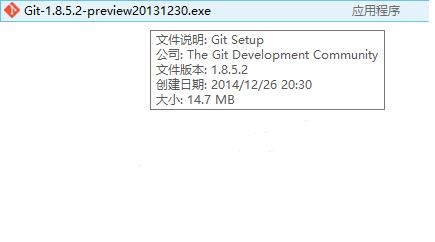
2点击下一步,这时会要选择安装目录
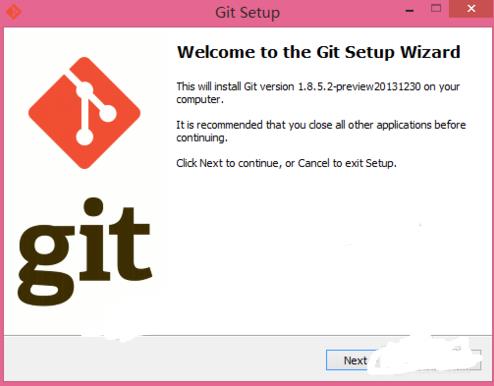

3、选择安装的组件,添加环境变量,都不用看明白也可以的,直接下一步
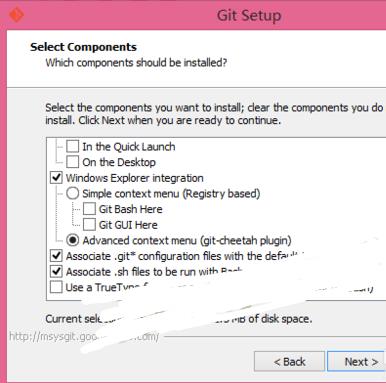

4、安装完成
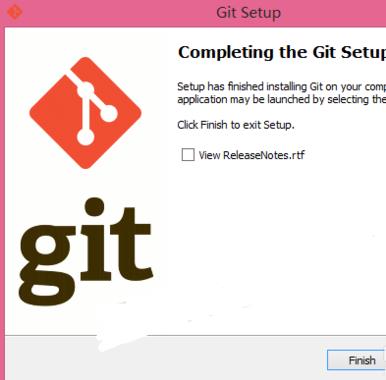
2.1 msysGit
2.1.1 下载
http://msysgit.github.io/
当前版本是Git-1.9.4-preview20140929
2.2.2 安装
1. 安装过程中,询问是否修改环境变量,选择“Use Git Bash Only”. 即只在msysGit提供的Shell
(NOTE: 这个步骤最好选择第二项“Use Git from the Windows Command Prompt”, 这样在Windows的命令行cmd中也可以运行git命令了。这样会对以后的一些操作带来方便,
比如Win7下安装配置gVim(http://www.cnblogs.com/zhcncn/p/4151701.html))
2. 配置行结束标记,保持默认“Checkout Windows-style, commit Unix-style line endings”.
2.2.3 中文乱码问题解决方法
1. ls 不能显示中文目录
解决办法:在git/git-completion.bash中增加一行【4】:
alias ls='ls --show-control-chars --color=auto'
另外,Git Shell 不支持 ls -l的缩写形式ll,也为其添加一个alias
alias ll='ls -l'
2.2.4 运行 Git 前的配置
1. 配置你个人的用户名称和电子邮件地址
$ git config --global user.name "xxx"
$ git config --global user.email xxx@example.com
2. 配置GitHub SSH
(1)首先使用 ssh-keygen 生成 SSH 密钥
$ ssh-keygen -t rsa -C "youremail@163.com"
(2)参考上面Cygwin下的配置方法,配置Github SSH。
2.2 TortoiseGit
2.1.1 下载
http://download.tortoisegit.org/tgit/
当前版本是TortoiseGit-1.8.11.0-64bit.
如需简体中文版,应同时下载 zh_CN 语言包:TortoiseGit-LanguagePack-1.8.11.0-64bit-zh_CN.msi.
注意,语言包也要相应的为64位的。
2.2.2 安装TortoiseGit
1. 在“Choose SSH Client”选择界面,保持默认选择“TortoiseGitPlink...”
2. 在“Custom Setup”界面,保持默认值,Location改为D盘
2.2.3 安装中文语言包
双击安装完成即可。
2.2.4 设置
在桌面空白处点击右键,右键菜单中可以看到已经加入了TortoiseGit快捷键
1. 选择“Settings”,进入“Settings-TortoiseGit”界面,选择“General”选项卡,设置本机器的 git 路径(一般会默认设置好的,比如我本地Git路径D:\Program Files (x86)\Git\bin就默认已经设置好了),并选择语言为 中文(简体);
2. 选择“Network”选项卡,查看SSH路径。SSH 默认已设置好了(D:\Program Files\TortoiseGit\bin\TortoiseGitPlink.exe )
3. 选择“Git”选项卡,查看用户名、邮箱,发现也已经被默认设置好了。
2.2.5 使用TortoiseGit下载代码
1. 在目标目录下点击右键,选择 “git 克隆”, 添加版本库地址 URL(比如https://github.com/zhchnchn/VimConfig.git)。
NOTE:必须是https类型的url。SSH类型的url会克隆失败。
2. 点击 ok 即可下载一份新版本库。本回答被提问者和网友采纳 参考技术B Git是一个免费的、开源的版本控制软件。在Windows上安装git,一般为msysgit。
1、下载:在官方网站下载最新版本。
2、安装:点击下一步,直到出现步骤三。
3、在Windows Explorer integration选项中将“Git Bash here”和“Git GUI here”打对勾。
4、在“Adjusting your PATH environment”选项中,默认即可。
5、在“Configuring the line ending conversions”选项中,
第一个选项:如果是跨平台项目,在windows系统安装,选择;
第二个选项:如果是跨平台项目,在Unix系统安装,选择;
第三个选项:非跨平台项目,选择。
6、选择“Finish”,结束安装。
7、在桌面上,可以看到安装后的“Git Bash”选项,双击打开,可以进行操作了。
git windows下 pycharm + git ,在本地方便管理
本篇博客讲解一下,windows下如何在pycharm下使用git(使用github设置和git一样),在本地进行commit,push,pull等操作
优点:简单,方便
pycharm版本:5.0.3(不同的版本选项分布有所不同)
服务器:阿里云服务器,git在服务器上面
首先第一步你要安装pycharm,同时你也要在本地安装git
- 如何在本地安装git请点击:windows下安装git
- 打开pycharm,然后按照下图所示步骤填写,你所安装的git的path


- 然后在如下所示的步骤中编辑你的git地址,http开头的地址


截止到此pycharm+git的配置已经搞定了,下面需要熟练使用,这种使用的流程是,点击clone之后,你的分支上的文件就copy下来了
然后你再本地修改后,可以通过commit,push进行提交,还是老样子,为了避免commit的时候出现问题,上传之前还是先要pull一下
如果你想在云服务器中看你已经提交的代码,此时代码还是之前的,你需要先pull下来。git pull origin branch(你的分支)
具体的一些其他操作,比如合并分支,切换分支,参见博客:http://www.2cto.com/kf/201512/454464.html
以上是关于如何在windows下安装GIT的主要内容,如果未能解决你的问题,请参考以下文章